Ксбок Гаме бар не ради или се отвара у оперативном систему Виндовс 11/10
Као што можда већ знате, Мицрософт(Microsoft) је додао нову функцију у Виндовс Ксбок апликацији под називом Гаме(Game) бар и долази у пакету са Ксбок(Xbox) апликацијом. Ксбок Гаме трака се појављује кад год се игра покрене и дизајнирана је за кориснике да снимају видео записе и снимке игре. То је слично ономе што људи могу да раде на Ксбок Оне-(Xbox One) у, и знате шта? Функционише. Да не спомињемо, ако се трака за игре(Game) не покрене аутоматски за одређену игру, корисници могу да додају ту игру преко области подешавања.
Ксбок Гаме бар не ради
Сада можемо да видимо зашто неки људи уживају у коришћењу траке за игре(Game) , па када су почели да се појављују извештаји о немогућности софтвера да се покрене, морали смо да пронађемо начин да смислимо неколико поправки ту и тамо.
Ако прекривач Ксбок Гаме(Game) бар не ради у Windows 11/10 , урадите следеће:
- Погледајте у одељку Подешавања
- Укључите траку за игре(Game) преко уређивача регистра(Registry Editor)
- Поправите или ресетујте Ксбок Гаме Бар
- Подешавања пречице у апликацији Ксбок
- Ресетујте апликацију Ксбок
- Поново инсталирајте апликацију Ксбок
Да бисте сазнали више о њима, наставите да читате.
1] Погледајте у области Подешавања
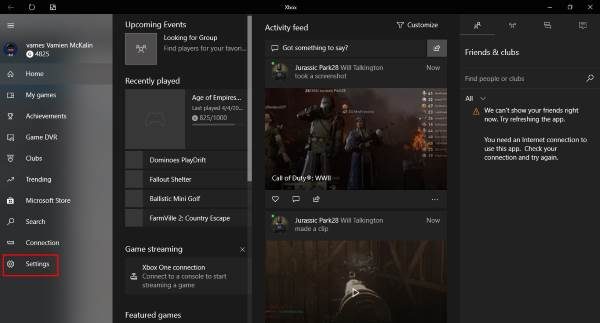
Пронађите апликацију Ксбок(Xbox) тако што ћете је потражити у Цортани(Cortana) , а затим је покрените из резултата. Изаберите опцију Сеттинг(Setting) с у окну менија са леве стране, а затим кликните на Гаме ДВР(Game DVR) преко картица менија изнад.
Сада ћете видети нешто што каже „ Посетите подешавања оперативног система Виндовс да бисте подесили подешавања ДВР-а за игре. (Visit Windows Settings to adjust Game DVR settings.)” Кликните(Click) на њега и сачекајте да се апликација Подешавања(Settings) покрене. Изаберите траку за игре( Game bar) и уверите се да је могућност снимања клипова игара и снимака екрана постављена на Укључено.
Такође, обавезно означите поље са натписом „ Отвори траку за игре помоћу овог дугмета на контролеру. (Open Game bar using this button on a controller.)” Када завршите, притисните тастер Windows Key + G да бисте покренули траку за игре.
2] Укључите(Switch) траку за игре(Game) преко уређивача регистра(Registry Editor)
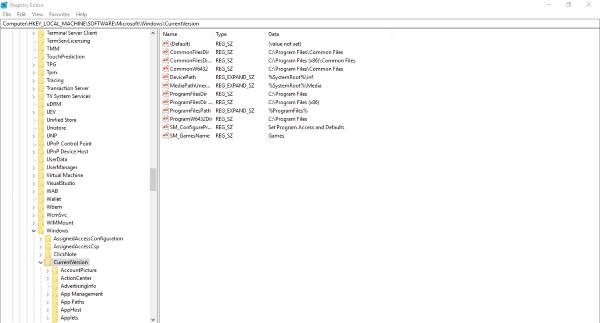
Могуће је пребацити се на траку за игре преко (Game)Регистри Едитора(Registry Editor) у Windows 11/10 . За то урадите следеће:
(Fire)Покрените(Run) дијалог Покрени притиском на Windows Key + R , затим откуцајте регедит и притисните Ентер(Enter) . Дођите(Navigate) до следећег тастера:
HKEY_CURRENT_USER\SOFTWARE\Microsoft\Windows\CurrentVersion\GameDVR
Сада кликните десним тастером миша на АппЦаптуреЕнаблед ДВОРД(AppCaptureEnabled DWORD) и изаберите Измени(Modify) . Ево ствари, ако је ДВОРД(DWORD) вредност 0, поставите је на 1 и сачувајте је.
Следећи корак је онда да пређете на следећи кључ
HKEY_CURRENT_USER\System\GameConfigStore
и обавезно кликните десним тастером миша на ГамеДВР_Енаблед ДВОРД(GameDVR_Enabled DWORD) и изаберите Измени(Modify) . Овде треба да унесете 1 у оквир за текст ако је постављено на 0.
Коначно, сачувајте и поново покрените Windows 11/10 .
3] Поправите или ресетујте Ксбок Гаме Бар
Да бисте поправили или ресетовали Ксбок Гаме Бар на Виндовс 11/10:
- Отворите Windows Settings > Apps > Apps и функције
- Потражите Ксбок траку(Xbox Search Bar) за претрагу на листи апликација(Apps)
- Кликните на Напредне опције
- Овде можете да ресетујете или поправите Ксбок Гаме Бар(Xbox Game Bar) .
4] Подешавања пречице у апликацији Ксбок
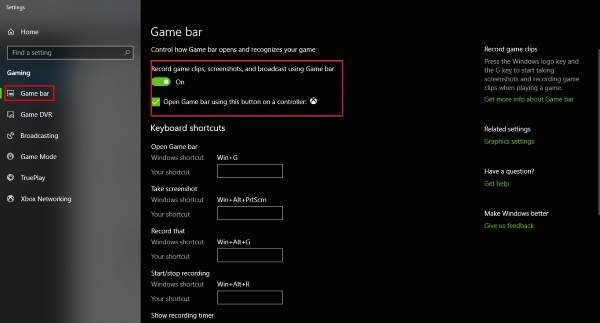
Да ли(Are) сте сигурни да интервентни тастери на траци за игре(Game) нису поново конфигурисани? То можемо сазнати тако што поново покренемо апликацију Ксбок(Xbox app) , идите на Подешавања(Settings) и још једном изаберете Гаме ДВР. (DVR.)Кликните на опцију Виндовс Сеттингс(Windows Settings) , а затим изаберите траку за игре(Game bar) и уверите се да су сви интервентни тастери постављени.
Ако нису, урадите то сами и покрените се одатле.
5] Ресетујте апликацију Ксбок
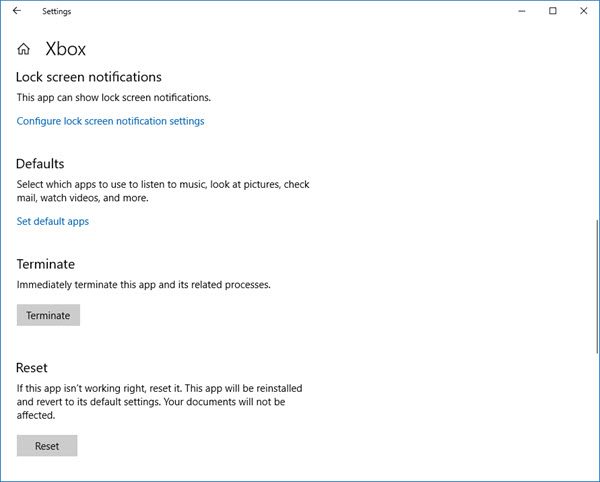
Ако Ксбок Гаме(Xbox Game) бар не ради, можда ћете желети да ресетујете апликацију(App) и видите. То ћете моћи да урадите преко Settings > Апликације(App) > Ксбок > Напредна подешавања > Reset .
6] Поново инсталирајте апликацију Ксбок
Кликните(Click) на Windows Key + S , а затим укуцајте Поверсхелл(Powershell) у поље за претрагу. Кликните десним тастером миша на програм када се појави и отворите га као администратор(Administrator) . Извршите следећу команду:
Xbox app: Get-AppxPackage *xboxapp* | Remove-AppxPackage
Ово би требало да уклони апликацију Ксбок(Xbox) са вашег Виндовс 10 рачунара.
Да бисте га вратили, покрените Мицрософт Сторе(Microsoft Store) , потражите га, а затим преузмите и инсталирајте.
Како да поправим да моја Ксбок игра трака не ради?
Ако Ксбок Гаме(Xbox Game) бар не ради на вашем Виндовс 11/10 рачунару, потребно је да проверите подешавања да бисте пронашли погрешну. Након тога, можете да омогућите траку за игре преко (Game)уређивача регистра(Registry Editor) , проверите поставку пречице у апликацији Ксбок(Xbox) , итд. Коначно, можете ресетовати или поново инсталирати Ксбок(Xbox) апликацију да би поново радила.
Како да омогућим Ксбок(Xbox) траку за игре на Windows 11/10 ?
Можете да омогућите Ксбок(Xbox) траку за игре на Windows 11/10 помоћу Подешавања(Settings) . Алтернативно, можете користити уређивач регистра(Registry Editor) да бисте урадили исту ствар. У зависности од методе, потребно је да пронађете подешавања траке за игре(Game) или да креирате Гаме(Game) ДВР_Енаблед у ГамеЦонфигСторе(GameConfigStore) у ХКЦУ(HKCU) .
Hope this helps!
Related posts
Како играти било коју Ксбок игру на Виндовс 11/10 рачунару
Омогућите или онемогућите Гаме ДВР или Гаме Бар у оперативном систему Виндовс 11/10
Ксбок Гаме Пасс не ради на Виндовс 11/10
Исправите Ксбок игре се неће инсталирати на Виндовс 11/10 ПЦ
Омогућите или онемогућите аутоматско покретање апликације Ксбок у оперативном систему Виндовс 11/10
Апликација Маил и Цалендар се замрзава, руши или не ради у оперативном систему Виндовс 11/10
Како омогућити или онемогућити функцију архивирања апликација у оперативном систему Виндовс 11/10
Најбољи бесплатни софтвер ИСО Моунтер за Виндовс 11/10
Поправите кашњење Блуетоотх звука у оперативном систему Виндовс 11/10
Како зауставити обавештења о достигнућима Ксбок-а у оперативном систему Виндовс 11/10
Како уклонити прозор говора Ксбок игре?
Шта је датотека Виндовс.едб у оперативном систему Виндовс 11/10
Како да решите проблем колизије диска у потпису у оперативном систему Виндовс 11/10
Како проверити евиденцију о искључивању и покретању у оперативном систему Виндовс 11/10
Како принудно затворити програм или игру преко целог екрана у оперативном систему Виндовс 11/10
Како измерити време реакције у оперативном систему Виндовс 11/10
Омогућите мрежне везе док сте у модерном стању приправности на Виндовс 11/10
Како користити алате уграђене у Цхармап и Еудцедит у Виндовс 11/10
Како користити Спотифи у ПЦ играма преко Ксбок Гаме Бар-а на Виндовс рачунару
Поправите високу употребу ЦПУ-а од стране КсбокСтат.еке у оперативном систему Виндовс 11/10
